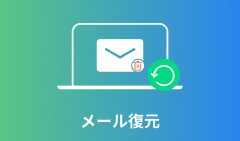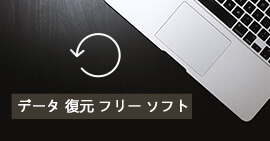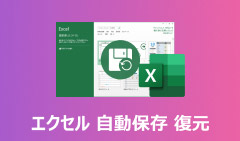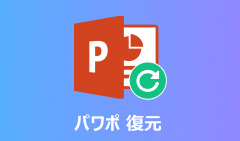iPhoneのバックアップのパスワードを忘れた場合の対策案
iPhoneを利用する時、デバイス内のデータを保護するために、iPhoneデータをiTunesにバックアップしておくのは便利なことでしょうね。でも、iPhoneのバックアップにアクセスしてデータを復元しようとしたりする時、iPhoneバックアップのパスワードを設定した覚えがなくて、バックアップにアクセスできなくなると、まずいでしょう。本文では、iPhoneのバックアップのロックを解除するパスワードを忘れてしまったときの対処法を詳しくご紹介いたしますので、必要なら、ご参考ください。
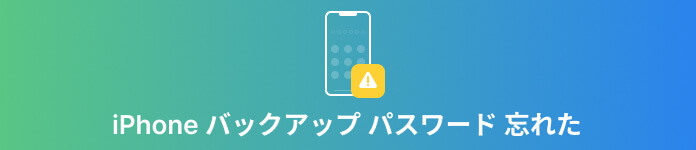
iPhone バックアップ パスワード 忘れた
iPhoneバックアップの暗号化を解除する方法
iPhoneのiTunesバックアップのパスワードを忘れたら、ご心配なく、リセット方法でiPhoneのその暗号化したバックアップを解除してみてください。
ステップ 1お使いのiPhoneデバイスのホーム画面から「設定」>「一般」>「転送または [デバイス] をリセット」の順に選択して、「リセット」をタップします。
ステップ 2そして、「すべての設定をリセット」をタップし、iPhoneデバイスのパスコードを入力します。「すべての設定をリセット」をタップすることで、iPhoneのすべての設定をリセットします。
ステップ 3このiPhoneのすべての設定をリセットする方法はユーザデータやパスワードには影響ありませんが、iPhoneのディスプレイの明るさ、ホーム画面のレイアウト、壁紙などの設定もリセットされるし、暗号化したバックアップのパスワードも削除されますので、iPhoneのiTunesバックアップにアクセスするようになります。
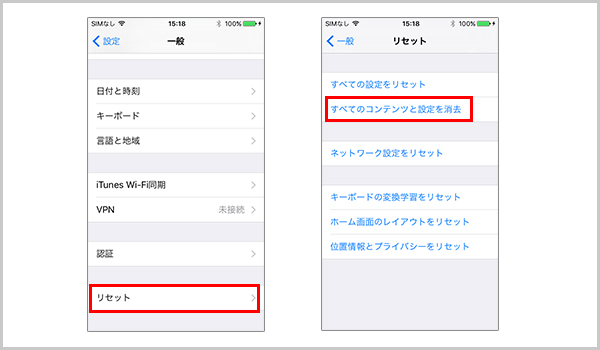
iPhoneをリセット
注意事項
- 1. iOS 11以降では、以上のリセット方法でiPhoneのiTunesバックアップのパスワードの暗号化を解除できますが、iOSバージョンによってリセット方法が異なります。iOS 14以前では、「一般」>「リセット」>「すべての設定をリセット」という順に進んでiPhoneのリセットを行います。
- 2. 以上のiPhoneリセット方法でアイフォンのバックアップの暗号化のロックを解除してから、iPhneをFinderまたはiTunesにもう一度接続し、暗号化したバックアップを新たに作成できます。
- 3. iOS 10以前をお使いの場合はバックアップのパスワードをリセットできません。その場合、iCloudバックアップを使ったり、古いバックアップを使ったりしてみてください。
- 4. iPhone 17、iPhone 17 Pro、iPhone 17 Pro Max、iPhone Air、iPhone 16e、iPhone 16、iPhone 16 Plus、iPhone 16 Pro、iPhone 16 Pro Max、iPhone 15 Pro、iPhone 15 Pro Max、iPhone 15、iPhone 15 Plus、iPhone 14/iPhone 14 Plus/iPhone 14 Pro/iPhone 14 Pro Max/iPhone 13/iPhone 13 Pro/iPhone 13 Pro Max、iPhone 12/iPhone 12 Pro/iPhone 12 Pro Maxなど、 iPad Pro、iPad Air、iPad miniなどのバックアップのパスワードを忘れた場合、上記のリセット方法をお試しください。
バックアップのパスワードを忘れても、iPhoneのデータを復元可能
iPhoneデータの紛失を避けるために、iPhoneデータをiTunesにバックアップしましたが、そのバックアップのパスワードを忘れてしまって、バックアップにアクセスできなくなるなんてありえないことでしょうね。でも、諦めるのはまだ早いですよ。なぜなら、専用のiPhoneデータ復元ソフトを使えば、iPhone本体からデータを復元できるからです。
Aiseesoft iPhone データ 復元は「iPhoneデバイスから復元」、「iCloudバックアップファイルから復元」、「iTunesバックアップファイルから復元」の三つの復元モードを提供してくれるサードパーティ製ソフトウェアで、iPhoneの既存データやiPhoneから失われたデータ、iPhoneのバックアップデータを簡単に復元できます。例えば、iPhone連絡先、メッセージ、メモ、通話履歴、動画、音楽、写真など。このiPhoneデータ復元は最新のiOS 18/16/15/14などに対応できて、ほぼすべてのiPhoneデバイスと相性が良いので、ぜひおすすめしたいです。
下記では、このiPhoneデータ復元ソフトを無料ダウンロード・インストールして、iPhone本体からデータを復元する方法をご紹介いたしましょう。
ステップ 1iPhoneをPCに接続してスキャン
お使いのiPhoneをUSBケーブル経由でパソコンに接続して、このiPhoneデータ復元ソフトを立ち上げて、「iPhoneデータ復元」に入って、「iOSデバイスから復元」というモードを選択します。iPhoneが成功に検出されると、「スキャン開始」ボタンをクリックして、iPhoneのすべてのデータがスキャンされ始めます。

iPhoneをPCに接続してスキャン
ステップ 2iPhoneのデータを復元
スキャンが終わったら、左側のカテゴリから復元したいデータを選択して、右下にある「復元」ボタンをクリックすることでデータの復元が始まります。
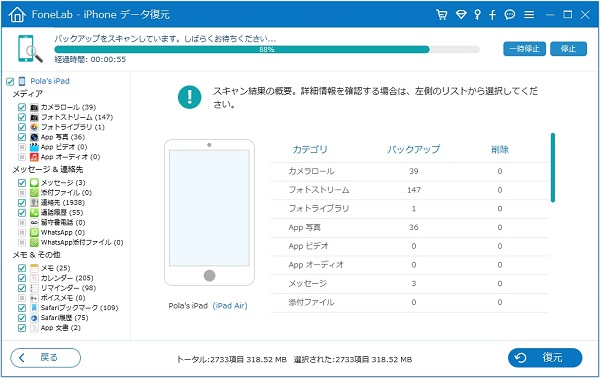
iPhoneのデータを復元
このFonelab iPhoneデータ復元では、iPhoneの破損や水没、システム故障、紛失などの不具合によるデータ紛失に対応できて、iPhoneデータの取り戻しに大変役立っています。例えば、水没したiPhoneデータ復元、もしくはiPhone 脱獄 復元など。
結論
以上は、iPhoneのiTunesバックアップのパスワードを忘れてしまったときの対処法をご紹介いたしました。今後、暗号化したiPhone iTunesバックアップにアクセスできなくなると、上記の方法でiPhone iTunesバックアップの暗号化を解除してみてください。また、iCloudのパスワードを忘れた場合、iCloudパスワード忘れた解決案までご参考ください。